
Простой и доступный способ отсканировать документ на компьютер — это воспользоваться вспомогательной программой. Она позволит из бумажных документов сделать редактируемый текст в электронном варианте. При необходимости можно воспользоваться функцией редактирование скопированного текста или фото.
С такой задачей легко справляется программа RiDoc. В программе без проблем можно отсканировать документ в формате PDF. Ниже будет рассказано, как с помощью RiDoc отсканировать документ на компьютер.
Скачать последнюю версию RiDoc
Содержание
Как установить RiDoc?
Перейдя по выше указанной ссылке, в конце статьи можно найти ссылку на скачивание программы, открываем её.
Перейдя на сайт для скачивания программы RiDoc, следует нажать «Скачать RiDoc», сохраняя инсталлятор.

Открывается окно для выбора языка. Выбираем русский и нажимаем Ок.
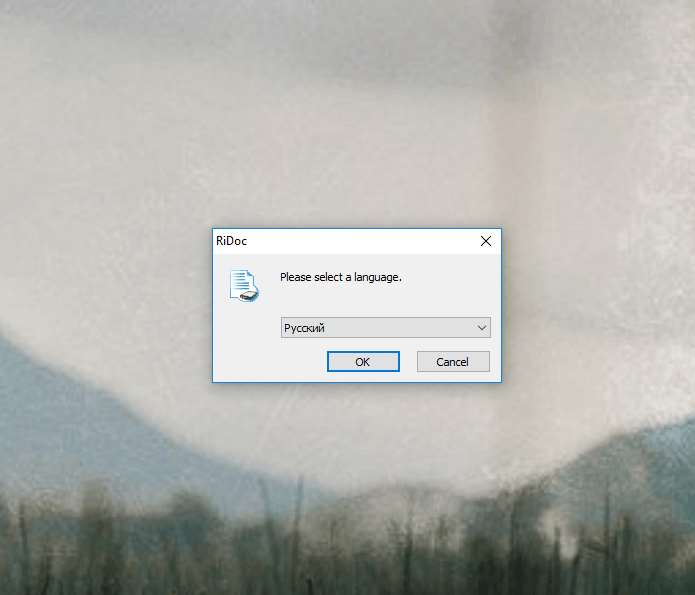
Далее запускаем установленную программу.
Сканирование документов
Для начала выбираем, какое устройство будем использовать для копирования информации. На верхней панели открываем «Сканер» — «Select scanner» и выбираем нужный сканер.
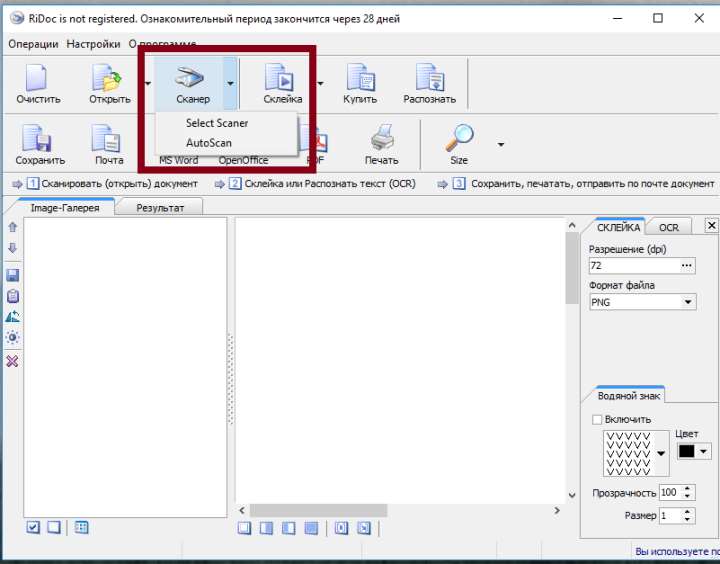
Сохранение файла в Word и PDF формат
Для того чтобы отсканировать документ в Word, следует выбрать «MS Word» и сохранить файл.
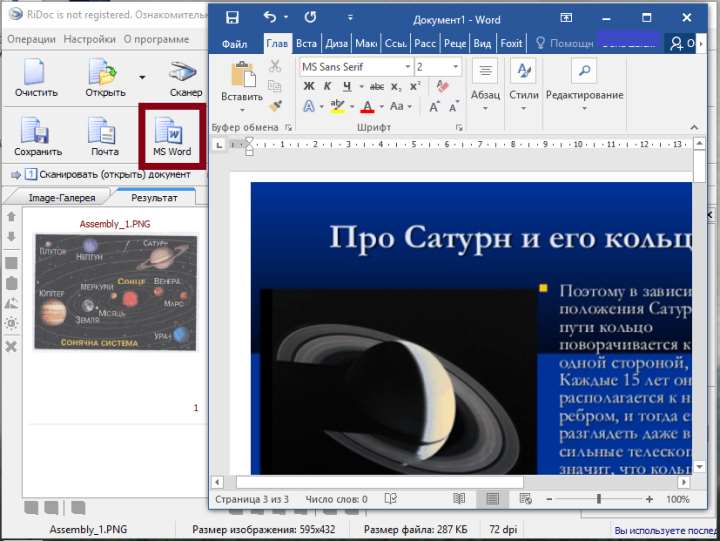
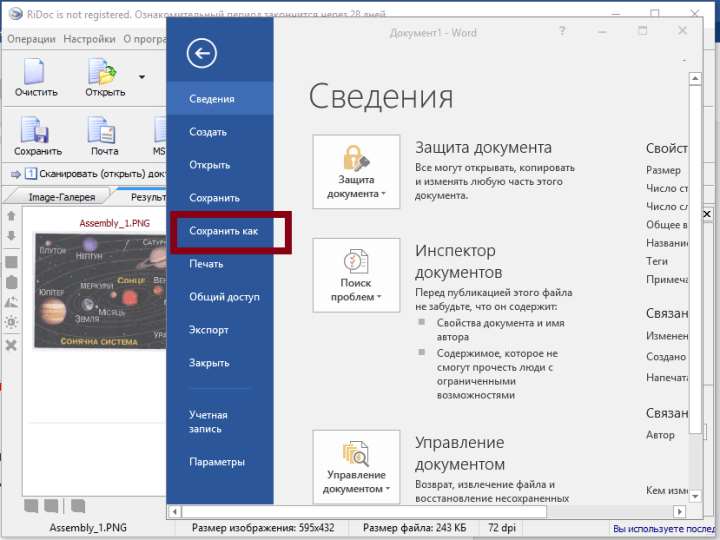
Для сканирования документов в один файл PDF, следует отсканированные изображения склеить, нажав на верхней панели «Склейка».
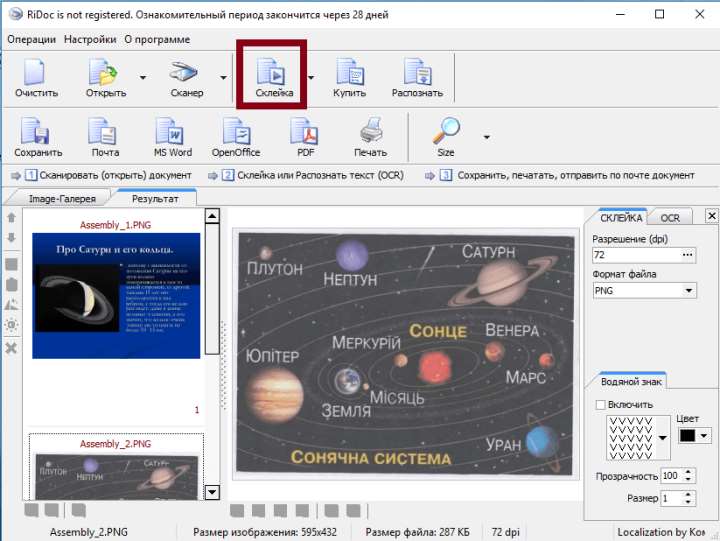
А после нажать кнопку «PDF» и сохранить документ на компьютер.
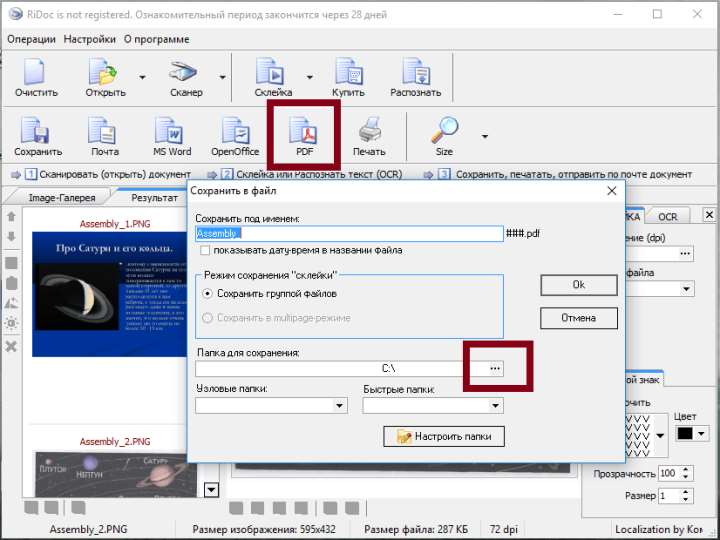
Программа RiDoc обладает функциями, которые помогают успешно сканировать и редактировать файлы. Пользуясь вышеуказанными рекомендациями, можно с лёгкостью отсканировать документ на компьютер.







